ai中想要设计三角形图标,该怎么绘制这个图标呢?下面我们就来看看详细的教程。
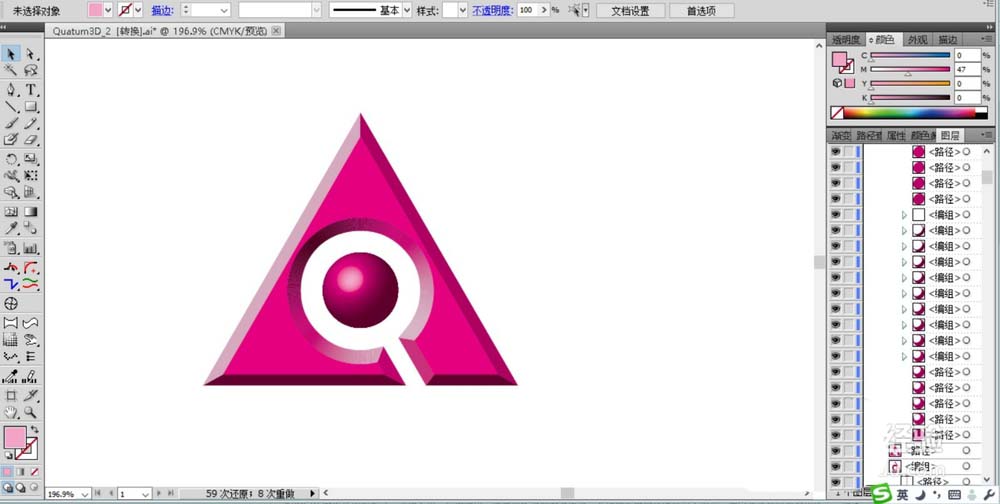
1、首先,我们在三角形当中引入了圆形的概念,先用钢笔与网格画出一个正三角形,再用圆形去截取,从而获得了一个中心圆形的三角形,我们把三角形的右下侧用矩形截取,代表了开放与发展的理念,所有的路径填充品红色。

2、继续使用圆形工具在大的圆形的中心画出小的正圆形,我们用品红色填充小圆形。
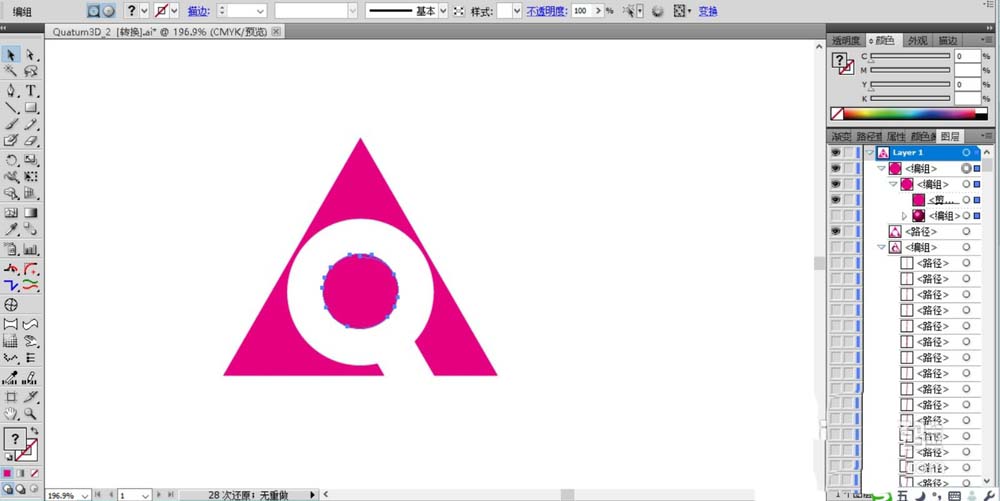
3、继续使用钢笔工具画出明度不同的圆弧,我们用混合工具让不同明度的圆弧进行混合,从而让小的圆形有了立体的感觉。
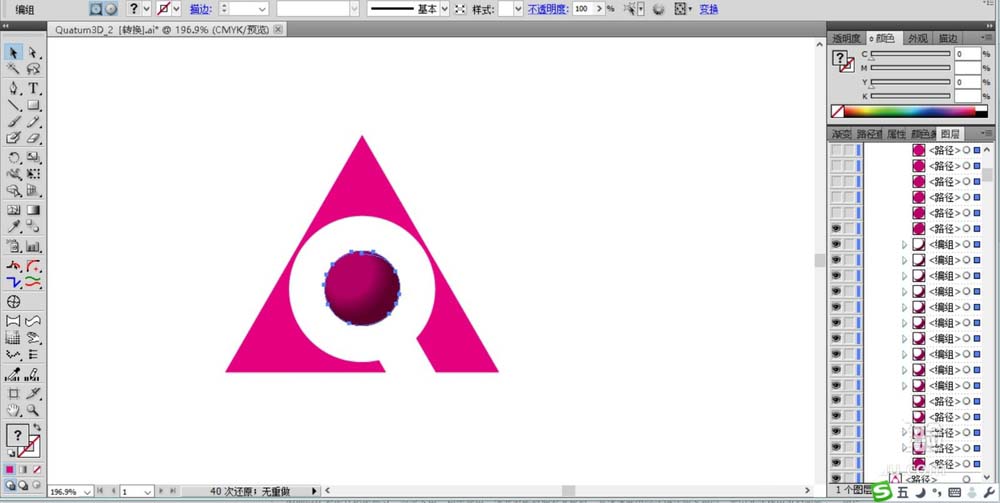
4、继续使用混合工具让品红圆形与白色的圆形进行混合,从而让圆形成为立体观感的圆球并且有了白色的亮区。

5、应用同样的办法,我们用混合工具做出大三角形内侧边缘的立体切割面。


6、使用钢笔工具画出大三角形的左侧边并填充淡粉红色。
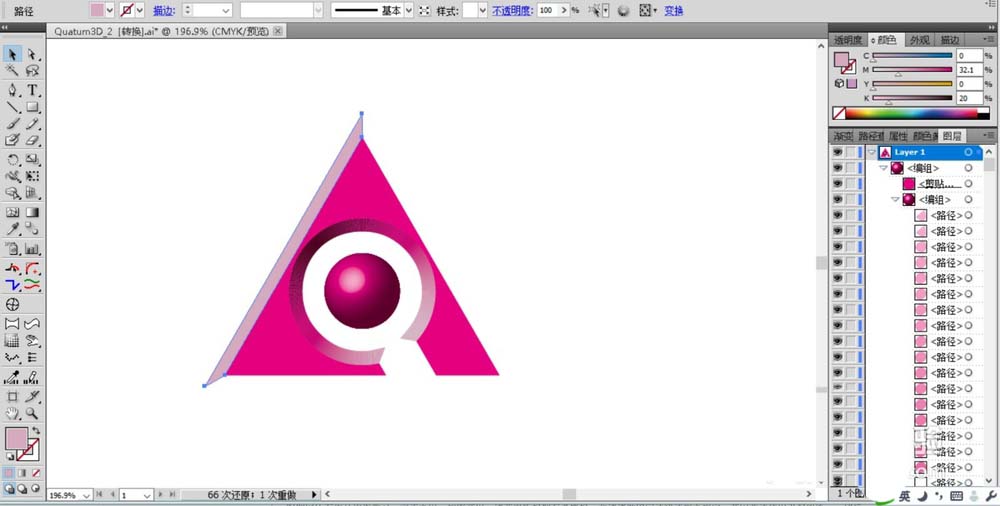
7、继续画出大三角形的右侧边与下侧边,我们让下侧边的色调最暗,右侧边的色调在中间值,最后,加上自己所需要的文字,这个三角形标识设计完成。
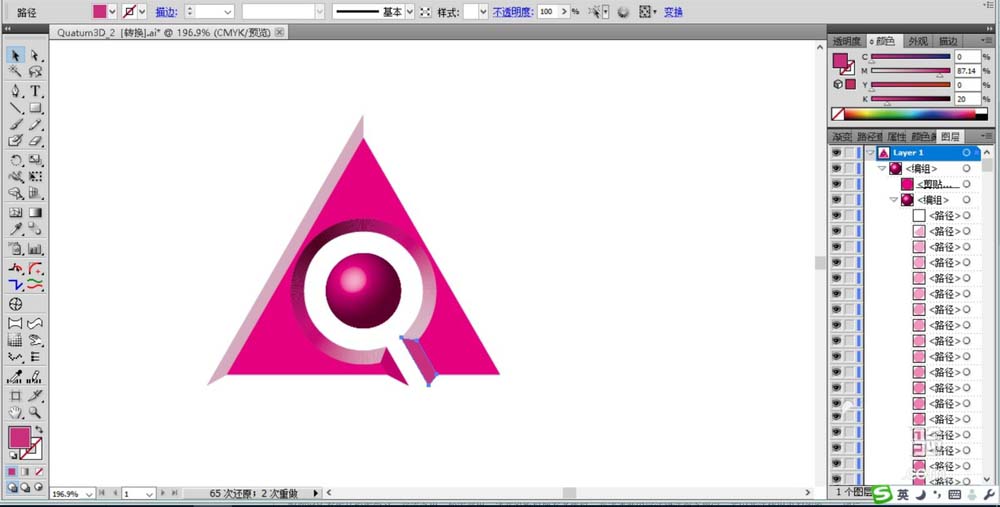
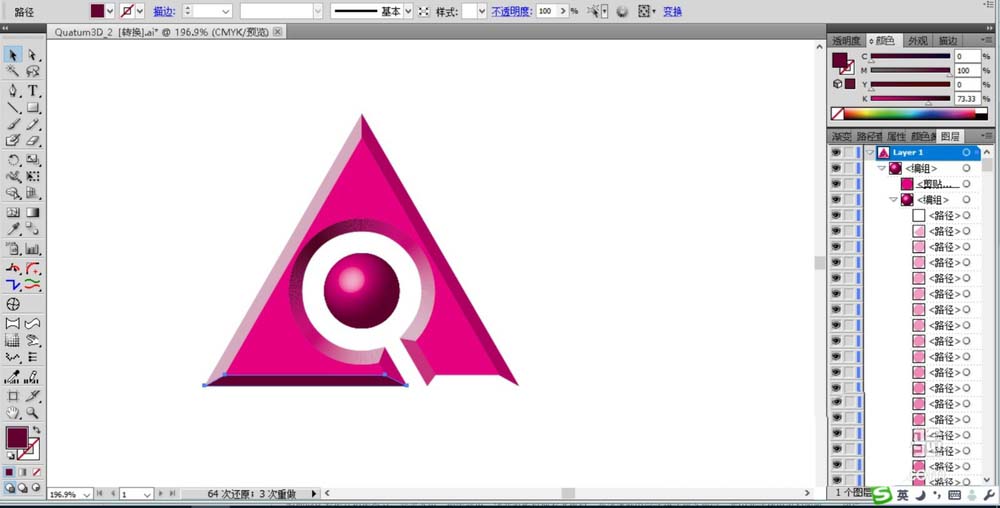
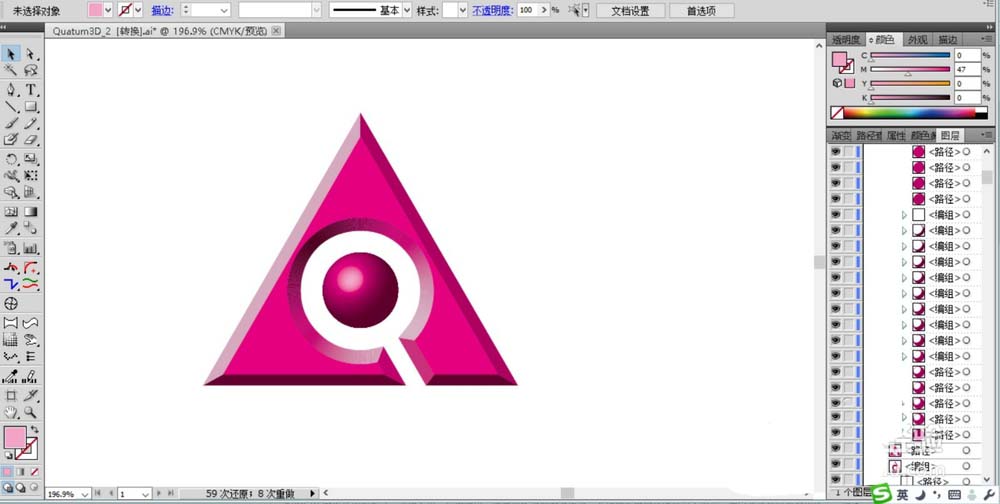
以上就是ai绘制三角形图标的教程,希望大家喜欢,请继续关注软件云。